기존에 익스플로러, 크롬 등 다양한 브라우저를 쓰고 계실 텐데요. 마이크로소프트 엣지가 뉴엣지로 변경되면서 호환성 문제가 해결 및 속도 향상이 이루어지면서 뉴엣지로 변경하신 분들이 많습니다. 변경 시에 내가 기존에 쓰던 즐겨찾기를 엣지로 연동하는 방법을 알려드리겠습니다.
1. Edge 실행 후 설정 클릭
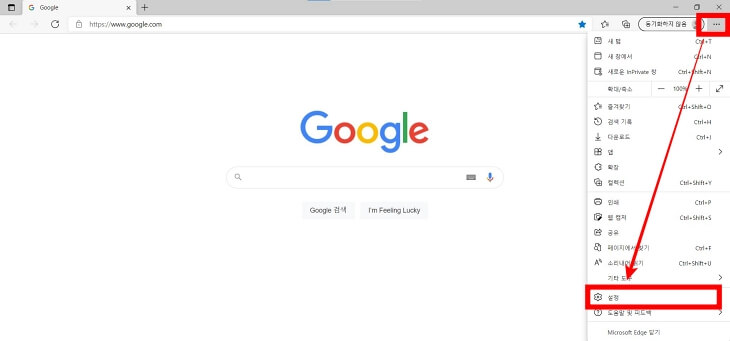
엣지를 실행시켜준 후 상단 오른쪽에 · · · 모양을 클릭해준 뒤 하단에 설정 버튼을 클릭해주세요.
2. 프로필 > 브라우저 데이터 가져오기 > 가져올 항목 선택
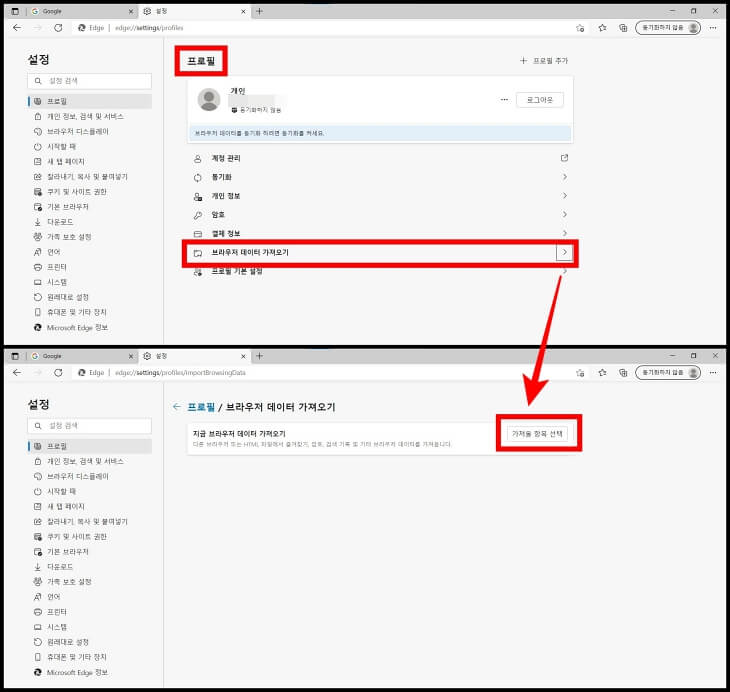
들어가자마자 보이는 프로필 창에서 하단을 보면 브라우저 데이터 가져오기라고 있습니다. 이 칸을 누른 뒤 가져올 항목 선택을 눌러주세요.
3. 가져오기 출처 > 연동 브라우저 선택 > 가져올 항목 선택
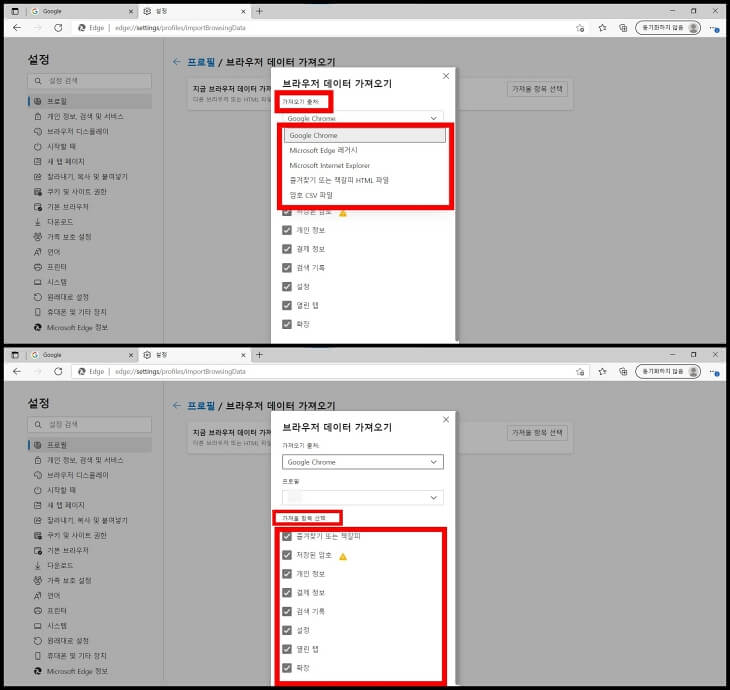
가져오기 출처를 누르면 크롬, 엣지 레거시, 익스플로러 항목이 있습니다. 이 중에서 내가 연동하고 싶은 브라우저를 선택한 후 밑에 가져올 항목 선택란에 필요한 부분을 체크하면 돼요. 기본적으로 전체 체크가 되어있는데 빼고 싶은 부분이 있으면 체크 해제만 해주면 됩니다. 만약 다른 건 다 필요 없고 즐겨찾기만 가져오시려면 즐겨찾기 또는 책갈피만 두고 나머지는 전부 해제해주세요.
4. 아래 이미지와 같은 팝업창이 뜨면 해당 브라우저를 닫고 계속을 클릭하면 됩니다.
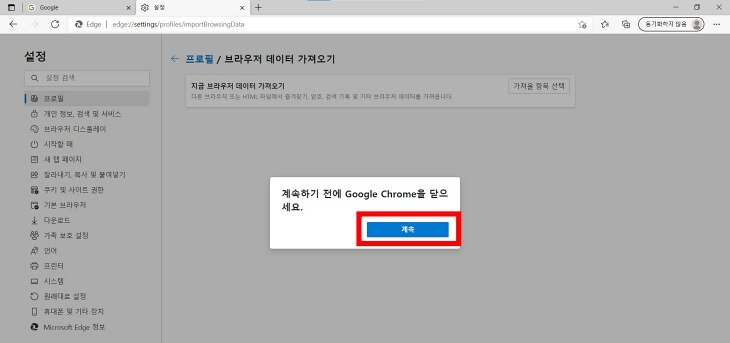
5. 완료가 되면 밑에 이미지와 같이 즐겨찾기가 복사된 걸 확인할 수 있습니다.
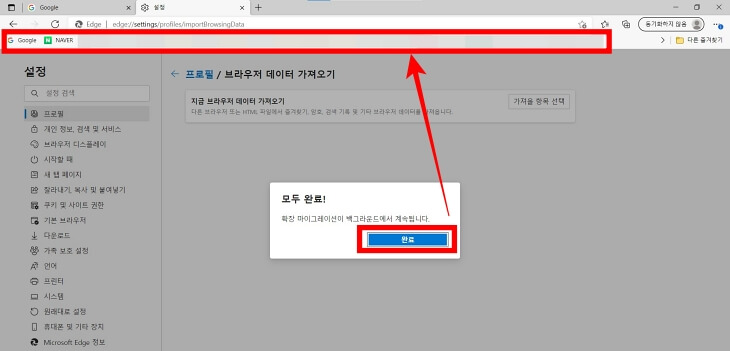
우리가 기존에 쓰던 브라우저를 다른 브라우저로 옮길 때 가장 먼저 드는 고민이 바로 이 즐겨찾기 목록입니다. 내가 자주 들어가는 곳을 이미 다 추가해놨는데 브라우저를 바꿨다고 새로 추가하기에는 시간이 너무 많이 소요됩니다. 목록이 적으면 관계없지만 저의 경우 즐겨찾기만 수십 개가 넘기 때문에 이 방법을 사용해서 마이크로소프트 엣지 브라우저로 변경시에 즐겨찾기 연동을 간편하게 할 수 있었습니다.
마이크로소프트 엣지 시작페이지 변경 안됨 방법, 인터넷 첫화면 변경
마이크로소프트 엣지 시작페이지 변경 안됨 방법, 인터넷 첫화면 변경
윈도우10은 기본적으로 마이크로소프트 엣지가 탑재되어 있고 따로 설정을 하지 않으면 엣지의 첫 화면은 굉장히 낯선 화면이 보일 거예요. 이걸 내가 원하는 인터넷 사이트로 간단하게 변경이
dninfo.tistory.com
마이크로소프트 엣지 오류 해결 사용기록, 검색기록 삭제
마이크로소프트 엣지 오류 해결 사용기록, 검색기록 삭제
인터넷을 사용하다 보면 브라우저에 흔적이 쌓이게 돼요. 우리가 사용한 기록이 남고 그로 인한 쿠키와 캐시파일이 남아서 계속 축적이 됩니다. 마이크로소프트 엣지를 비롯한 다른 브라우저들
dninfo.tistory.com
'IT 정보' 카테고리의 다른 글
| 구글 크롬 원격으로 데스크톱 설치, 연결, 사용방법 총정리(핸드폰 제어가능) (1) | 2021.07.07 |
|---|---|
| 윈도우10 쉬프트 shift 고정키 해제하는 간단한 방법(씨프트키 꼬쩡) (0) | 2021.07.06 |
| 마이크로소프트 엣지 오류 해결 사용기록, 검색기록 삭제 (0) | 2021.07.01 |
| 마이크로소프트 엣지 오류 해결 인터넷 옵션 설정 초기화 방법 (0) | 2021.06.29 |
| 마이크로소프트 엣지 새탭 페이지 변경하는 방법, 링크 새창에서 열기 (0) | 2021.06.28 |




댓글